このページでは、写真やビデオに吹き出し/テキストの吹き出しを追加するための 3 つの無料で簡単な方法について説明します。これにより、シーン内の人々が目の前で話したり話したりしているような直感的な視覚効果が提示されます。
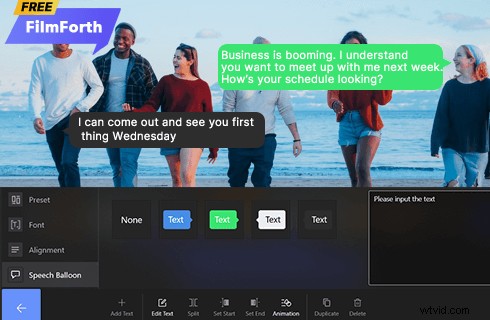
動画に吹き出しを追加する方法
吹き出し、テキストの吹き出し、漫画の吹き出し、または思考の吹き出しを静止画像またはビデオに追加すると、聴衆は会話シーンをよりよく見ることができます。話している人や相互作用している個人、およびセリフがどこに来ているかがより明確になります。から、確かにそれの多くの楽しみがあることは言うまでもありません。これには、DC と Marvel のコミックとアニメーションのファンは完全に同意するでしょう。
素敵な吹き出しやテキストの吹き出しを写真やビデオに追加する最良の方法をお探しですか?このページには必要な情報が含まれています。Windows、Android フォン、iPhone、およびオンラインで無料で写真やビデオにスピーチやテキストの吹き出しを追加する実証済みの方法について説明します。したがって、どのデバイスを使用していても、ここで解決策を見つけることができます.
その他のビデオ編集のヒント :YouTube イントロの作り方、グリッチ ビデオ効果の作り方、ビデオのサイズ変更方法
Windows 用の吹き出し/コミックの吹き出し/テキストの吹き出しを備えた最高のビデオ エディター
まず、Windows で画像や動画に吹き出しを追加する方法を紹介します。すばらしい動画編集プログラムを紹介したいと思います。FilmForth は、完全に無料で使いやすく、機能豊富な動画編集プログラムで、透かしもありません。
これを使えば、簡単にトリミング、トリミング、サイズ変更、回転、さらには動画や写真への絵文字の追加を費用をかけずに行うことができます。もちろん、画像や動画に追加できる、魅力的でカスタマイズ可能なさまざまな吹き出しオプションがあります。
今すぐ下のダウンロード ボタンをクリックして、FilmForth を Microsoft Store から無料で入手してください! Windows 10 と Windows 11 の両方で機能します。
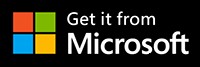
1. FilmForth を使用して、Windows のビデオまたは写真に吹き出し/吹き出しを追加する方法
ステップ 1. FilmForth でプロジェクトを作成する
FilmForth をダウンロードしてインストールしたら、準備完了です。 FilmForth を使用して吹き出しオーバーレイを追加するには、Windows のスタート メニューから FilmForth を起動し、プログラムの [新しいプロジェクト] ボタンをクリックします。
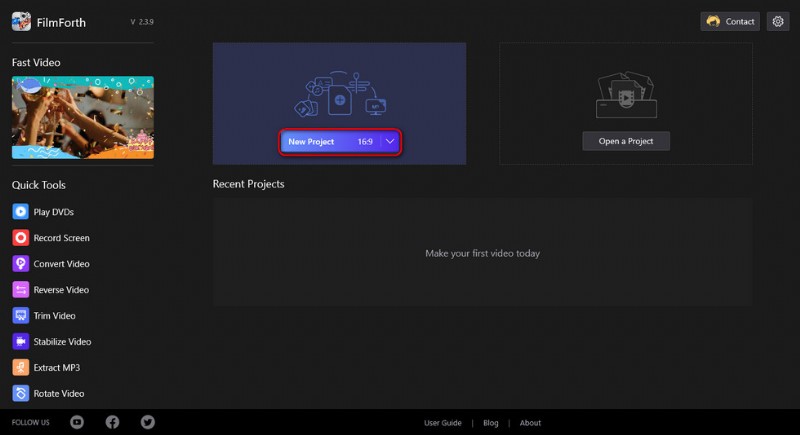
新しいプロジェクトを作成
ステップ 2. ビデオ クリップを FilmForth にインポートする
メディア ファイルをプログラムにドラッグ アンド ドロップするか、[ビデオ/写真クリップを追加] ボタンをクリックして、吹き出しを追加するビデオまたは画像ファイルをロードすると、ビデオ編集の作業場所に移動します。
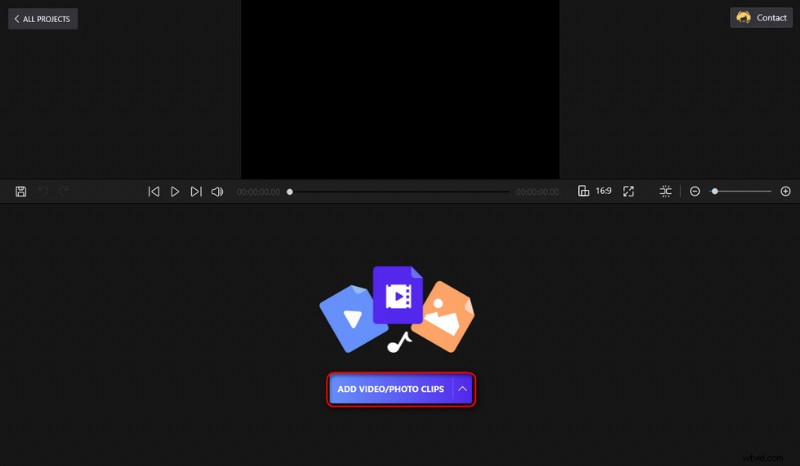
メディア ファイルをプログラムにロード
ステップ 3. テキスト編集画面に移動
下の [テキスト] ボタンをクリックしてから [テキストの追加] ボタンをクリックすると、新しいテキスト トラックがタイムラインに追加されます。下の [テキストの編集] ボタンをクリックして、テキスト編集画面に入ります。
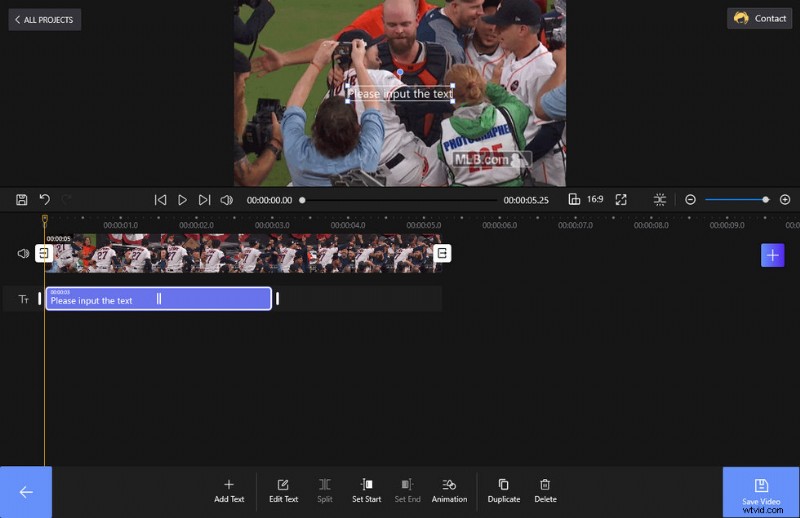
テキスト編集画面へ
ステップ 4. 写真や動画に吹き出しを追加する
テキストの編集画面から、左側の吹き出しタブを押すと、好みの吹き出しを選択できます。右側のボックスにダイアログ テキストを入力し、右下からバックスペース ボタンを押して、ビデオ編集作業場所に戻ります。
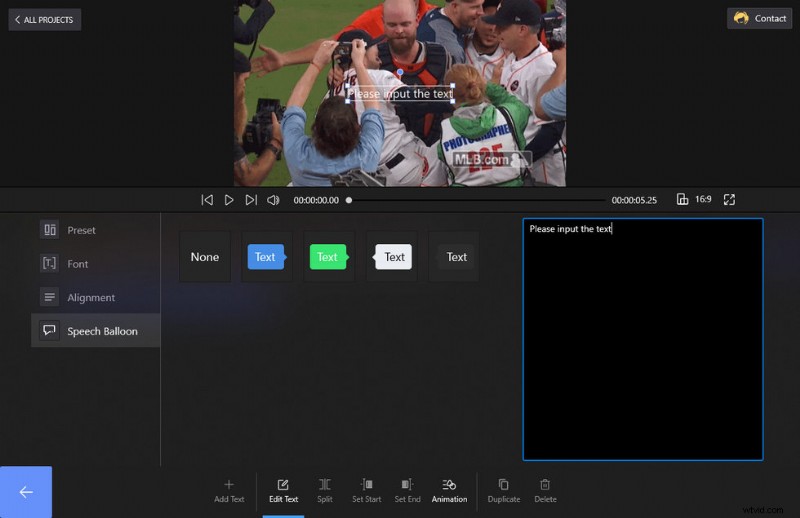
動画に吹き出しを追加
ステップ 5. 吹き出し付きの写真またはビデオをエクスポートする
吹き出し付きの画像またはビデオが上部のプレビュー ウィンドウに表示されます。準備ができたら、右下にある [ビデオを保存] ボタンをクリックして、ビデオを保存してエクスポートします。
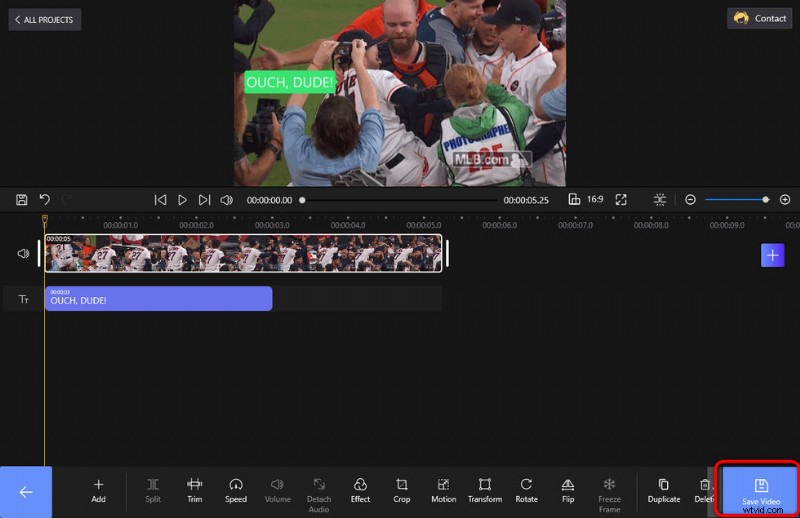
ふきだしビデオのエクスポート
2. Android フォンと iPhone でビデオに吹き出しを追加する方法
このセクションでは、Android フォンと iPhone で画像や動画に吹き出しを追加する方法を紹介したいと思います。そのためには、KineMaster と呼ばれる無料の動画編集アプリが必要です。KineMaster は、最近携帯電話で最も人気のある無料の動画編集アプリの 1 つです。
<オール>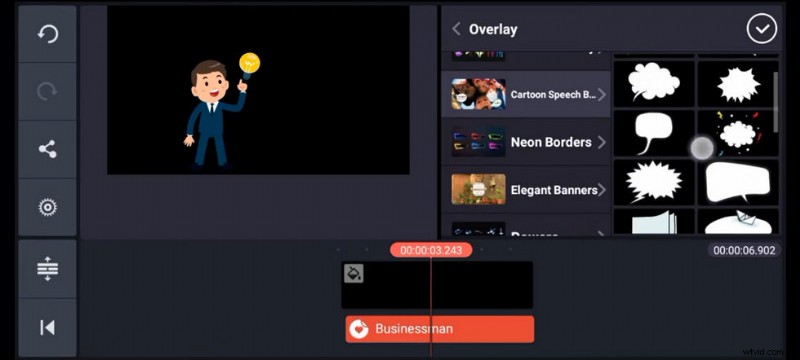
キネマスターで吹き出しを追加
3.オンライン動画に吹き出しを追加する方法
このパートでは、インストール不要で画像や動画に吹き出しを追加する方法を紹介します。そのためには、Kapwing という優れたオンライン動画編集サービスが必要です。これは、Web ブラウザーに基づいたオンライン ビデオ エディターです。
<オール>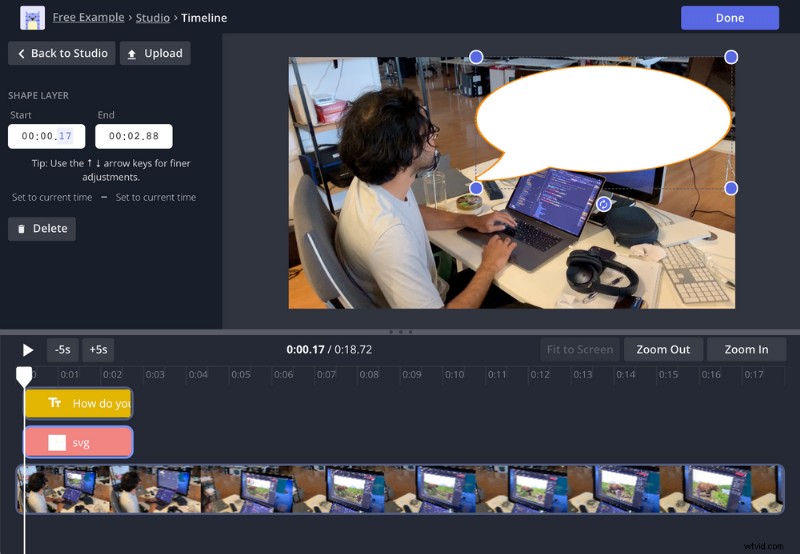
Kapwing で吹き出しを追加
まとめ
上記の方法を使用すると、吹き出し、テキストの吹き出し、漫画の吹き出し、アニメーションの吹き出し、または思考の吹き出しをビデオや写真に簡単に追加できます。使用しているデバイスや方法に関係なく、 .
このガイドの恩恵を受けて、TikTok のペットの吹き出しや、トレンドのものからミームを作成するなど、さまざまなアイデアのさまざまな吹き出しをメディアに簡単に作成できることを願っています.さあ、FilmForth を今すぐ入手して、自分で始めましょう!
